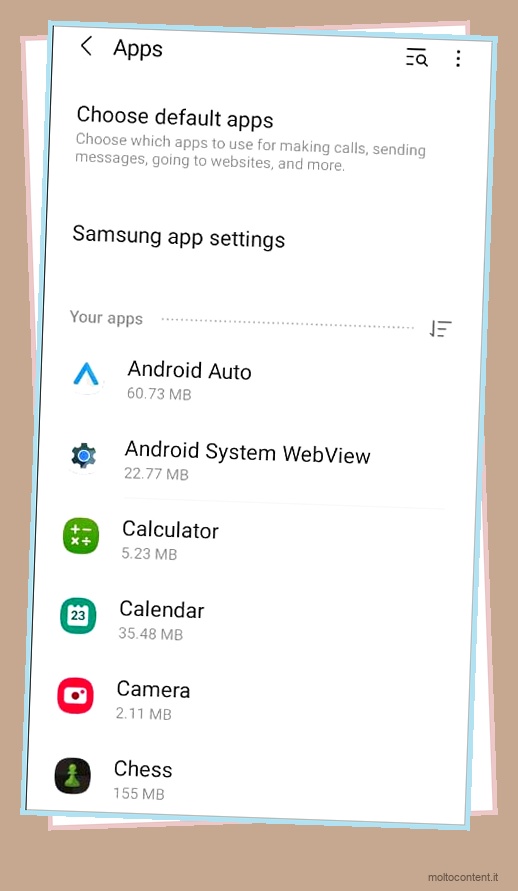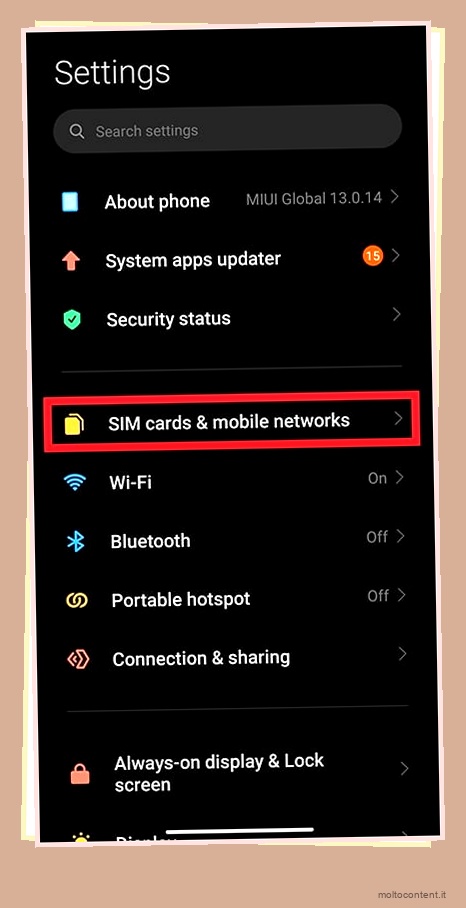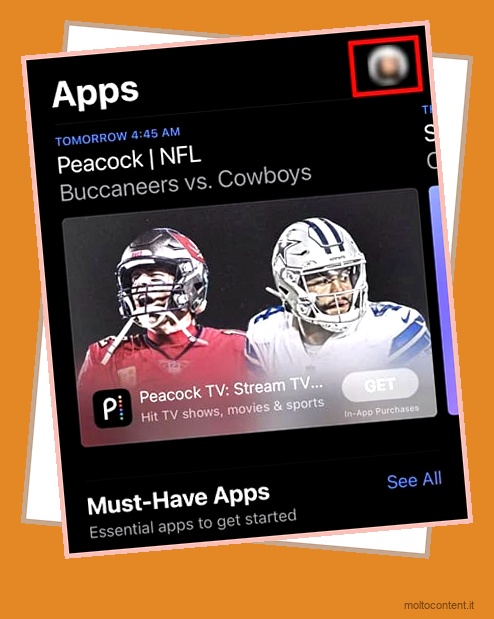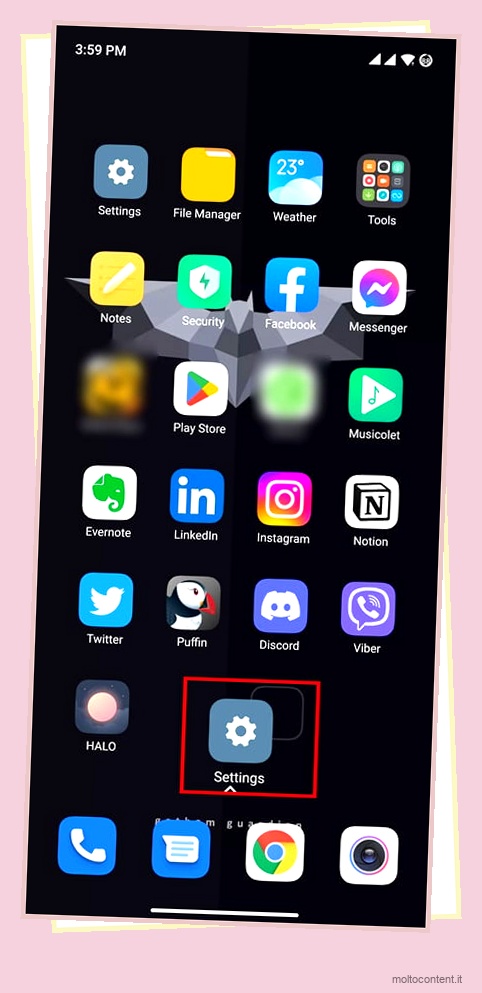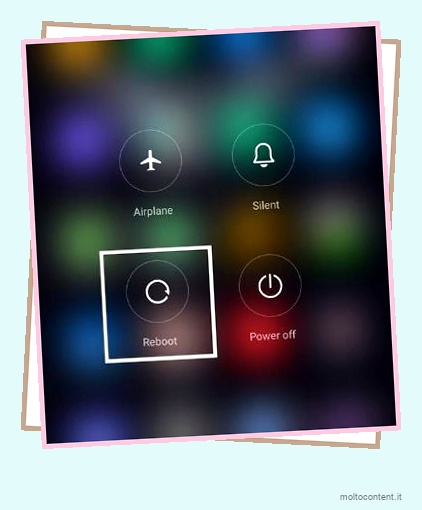Google offre molti servizi come Gmail, Calendar, Drive, ecc. Tuttavia, a volte, quando si utilizza una delle loro app, potrebbe non funzionare correttamente. Un problema comune che molti utenti Android devono affrontare è durante il processo di sincronizzazione.
Ad esempio, potresti ricevere un messaggio di errore del tipo “La sincronizzazione sta attualmente riscontrando problemi. Tornerà a breve” in una delle loro app. Generalmente, ciò accade a causa di una connessione Internet instabile . Allo stesso modo, anche i bug all’interno del dispositivo o delle app possono essere i colpevoli. In questa guida, abbiamo raccolto un paio di semplici tecniche per superare questi problemi.
Sommario
Se volete continuare a leggere questo post su "[page_title]" cliccate sul pulsante "Mostra tutti" e potrete leggere il resto del contenuto gratuitamente. ebstomasborba.pt è un sito specializzato in Tecnologia, Notizie, Giochi e molti altri argomenti che potrebbero interessarvi. Se desiderate leggere altre informazioni simili a [page_title], continuate a navigare sul web e iscrivetevi alle notifiche del blog per non perdere le ultime novità.
Come risolvere la sincronizzazione sta attualmente riscontrando problemi?
Come accennato in precedenza, può accadere a causa di problemi di rete. Quindi, devi verificare se la tua connessione è stabile. Ma può anche accadere se il server di Google si guasta. Durante quel periodo, non hai altra scelta che aspettare e lasciare che lo risolvano.
Oltre a ciò, puoi anche provare vari altri metodi per sbarazzarti di questo messaggio.
Riavvia il telefono
Sebbene il riavvio sembri un metodo semplice, in molti casi brilla per risolvere bug minori all’interno dell’app e del dispositivo. Cancellerà i dati temporanei e aggiornerà la memoria una volta avviato il dispositivo.
- Tieni premuto il pulsante di accensione. Un menu di alimentazione verrà visualizzato sullo schermo.
- Tocca su Riavvia. Quindi, tocca di nuovo il riavvio per confermare.

Prova a sincronizzare manualmente
A volte, la sincronizzazione automatica potrebbe non funzionare correttamente, portando a questo messaggio di errore. Pertanto, potrebbe essere necessario sincronizzare manualmente i servizi Google.
- Apri le impostazioni del dispositivo.
- Scorri verso il basso e tocca Account e sincronizzazione .

- Seleziona Google.

- Ora seleziona il tuo account Gmail. Quindi, riseleziona tutti questi servizi.

Attiva/disattiva data e ora
Anche l’utilizzo di data e ora errate può attivare questo messaggio di errore. È importante avere una data e un’ora esatte, nonché un fuso orario in modo che possa sincronizzarsi correttamente con il server di Google. Oppure, se hai già impostato la data e l’ora automatica , puoi attivarla e disattivarla per aggiornare la sua funzione.
- Apri le impostazioni.
- Scorri verso il basso e vai a Data e ora .
- Disattiva automaticamente l’ora impostata e modifica la data e l’ora in modo casuale. Quindi, disattiva automaticamente Imposta fuso orario e modifica il fuso orario.

- Ora, attiva sia l’ora che il fuso per l’impostazione automatica. (Lo imposterà secondo la tua regione)

Accedi nuovamente al tuo account Google
È possibile che questo problema possa derivare anche dal tuo account Google esistente. Per questo, puoi rimuovere il tuo account. In questo modo eliminerai forzatamente l’account dal tuo dispositivo. Successivamente, devi riavviare il dispositivo e accedere al tuo account Google.
Per rimuovere l’account:
- Avvia le impostazioni.
- Scorri verso il basso e tocca Account e sincronizzazione.
- Scorri verso il basso e tocca Google e seleziona il tuo account Gmail.

- Tocca Altro. Quindi, premi Rimuovi account .

Per aggiungere l’account Gmail:
- Apri Impostazioni.
- Scorri verso il basso e tocca Google .

- Tocca il nome del tuo profilo .
- Fai clic su Aggiungi account o Aggiungi un altro account e ti potrebbe essere chiesto di verificare la tua identità utilizzando una password o una sequenza. Quindi, inserisci le tue credenziali.

Cancella la cache e i dati
Un altro modo semplice e veloce per sbarazzarsi di questo problema è cancellare la cache e i dati. Cancellarlo risolverà i problemi tecnici all’interno dell’app.
L’errore di sincronizzazione può verificarsi in diverse piattaforme Google come Gmail, Contatti, Calendari, ecc. Ad esempio, se riscontri un problema durante l’utilizzo di Gmail, cancella solo i dati dell’app Gmail.
- Avvia Impostazioni.
- Vai su App. Tocca Gestisci app .
- Seleziona l’app di Google. Quindi, tocca Cancella dati e premi Cancella tutti i dati .

Aggiorna Google Apps
Se ricevi ancora questo messaggio di errore, è probabile che sia dovuto ai bug dell’app. Quindi, l’aggiornamento può effettivamente aiutare a risolverlo. Inoltre, come accennato in precedenza, possono verificarsi errori di sincronizzazione su qualsiasi app Google . Quindi, devi aggiornare quell’app in modo specifico.
- Apri il Play Store.
- Cerca app Google.
- Quindi, tocca Aggiorna .

Aggiorna il tuo telefono
L’aggiornamento del telefono è importante quanto l’aggiornamento delle app. Avere l’ultimo aggiornamento garantisce al tuo dispositivo prestazioni stabili, una migliore compatibilità delle app e, soprattutto, correzioni di bug. Pertanto, se è presente l’ultimo aggiornamento, vedrai l’opzione e quindi la aggiornerai.
- Avvia le impostazioni del dispositivo.
- Vai a Informazioni sul telefono .
- Tocca Aggiornamento di sistema.
- Quindi, tocca Scarica aggiornamento per installare un nuovo aggiornamento, se disponibile.